はてなブログを運営していくと過去に公開した記事は、なかなか読んでもらいにくい状態になりますよね。
もちろん検索流入がメインになっている人にとってはあまり関係のないことかもしれませんが、ブログ初心者にとって埋もれてしまった過去記事は大問題です。
グローバルメニューやカテゴリーを設定していると多少は違うと思いますが、それでも記事数が多いサイトほど過去記事に目が行きにくいのは事実です。
こんな人に読んでもらいたい!
・過去記事を紹介したい人
・ブログトップに注目記事を固定したい人

そこで、今回は過去記事や初めに読んでもらいたい記事をブログトップに固定する方法を紹介していきたいと思います。
はてなブログで特定の記事をブログトップに固定する方法
この方法は特別に何か難しいことをしないといけない訳でなく、はてなブログに初めから備わっている機能なので是非やってみてください。
ステップ1 ダッシュボードの記事の管理へ
ダッシュボードを開いて「記事の管理」をクリック。
公開している記事から下にスクロールしてブログトップに固定したい記事を探します。
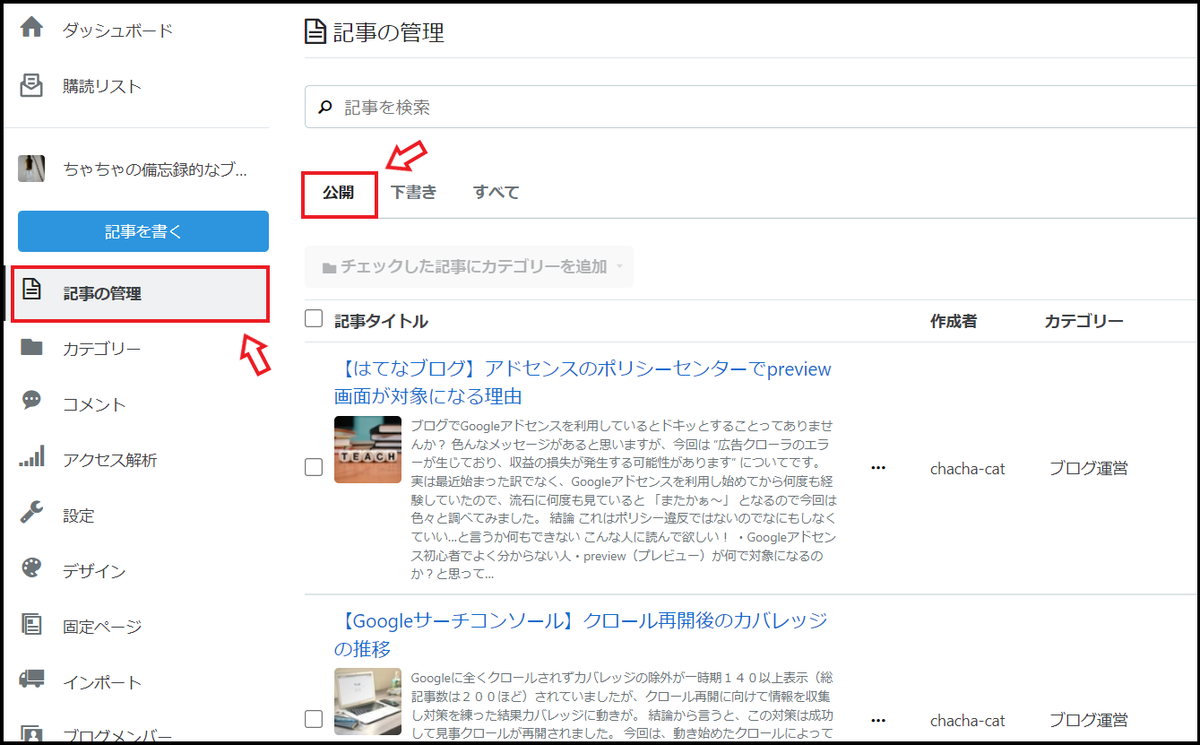
ステップ2 特定の記事を選び…からトップページの先頭に表示を選択
ここでは、例として【「死ぬこと以外かすり傷」…覚える】と言う記事をブログトップに固定していきます。
対象の記事の横にある「…」をクリックするとポップアップが表示されるので、「トップページの先頭に表示」をクリック。

ステップ3 確認画面が出るので良ければOKをクリック
下記のようなポップアップが画面上に表示されるので、「OK」をクリックすると完成です。

トップ画面を見ると最新の記事の前に過去に公開した記事が表示されているのが分かると思います。

はてなブログトップに固定した記事を解除する方法
ダッシュボードから「記事の管理」に進むと、下記のように現在ブログトップに固定している記事のタイトルが表示されます。

「表示をやめる」をクリックすると、確認画面になるので「OK」をクリックで完了です。

さいごに
ブログを始めた当初のまだPv数の少ない時の記事や、自分のブログを読んでもらうためにまず最初に読んでもらいたい記事などを、注目の記事としてトップ画面に固定する方法を紹介しました。
ブログ全体のことを考えた時に、読んでもらいたい記事をトップ画面に設置する方法もありますが、ブログを収益化していくことを考えているのであれば、無料版のはてなブログではなく有料版のはてなブログProにすることをおすすめします。
【参考記事】
【はてなブログ】無料版と有料版(Pro)の違いとは|ブログ初心者ははてなブログで - ちゃちゃの備忘録的なブログ
Pv数の少ない記事だけでなく、逆にPv数の多い記事を皆さんに読んでもらいたい記事としてブログトップに表示させるのもいいかもしれませんね。